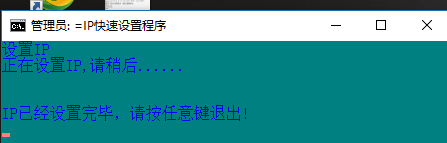如何用批处理的方法快速地设置IP呢?
1、打开一个记事本
然后将下面的内容复制进记事本里(复制到分隔线前面)
@echo off mode con cols=56 lines=20 title=IP快速设置程序 @echo 设置IP color 39 @echo 正在设置IP,请稍后...... netsh interface ip set address name="WLAN" source=static addr=192.168.1.100 mask=255.255.255.0 gateway=192.168.1.1 netsh interface ip set dns name="WLAN" source=static addr=192.168.1.1 register=primary @echo on @echo IP已经设置完毕,请按任意键退出! @echo off pause>nul exit ——————————————————————
注:1)WLAN:无线名称,WIN10默认的无线名称是WLAN,本地连接默认的名称是以太网,这里的无线名称不是SSID名称哦。
2)netsh interface ip set address name="WLAN" source=static addr=192.168.1.100 mask=255.255.255.0 gateway=192.168.1.1
上面命令里static addr后面的IP是分配的静态IP
3)mask:子网掩码
4)gateway:默认网关
5)netsh interface ip set dns name="WLAN" source=static addr=192.168.1.1 register=primary
上面命令里static addr后面的IP是DNS地址,可以直接写默认网关,即路由器IP,也可以填写地区通用DNS,如上海电信,输入202.96.209.5。
2、然后保存为.bat文件,保存时保存类型先选为所有文件,然后在【文件名】里直接输入文件.bat,如图直接输入静态IP.bat。
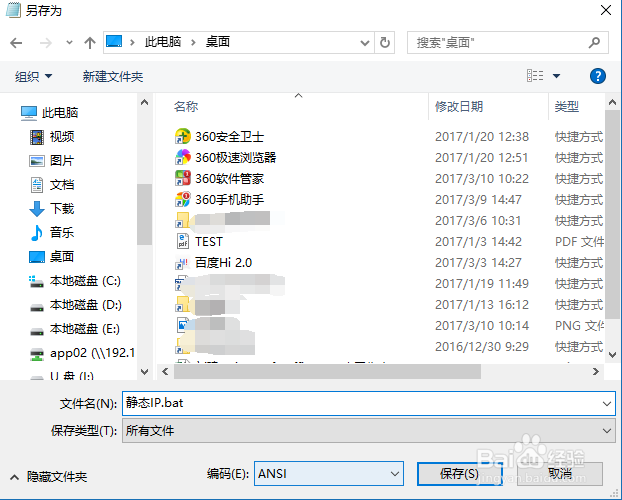
3、开始验证静态IP.bat
选择刚才保存的静态IP.bat,右键选择以管理员身份运行。

4、此时会弹出如图的警告提示,勾选【不再提醒】,允许操作,确定。
所有弹出警告都是允许操作,因为修改的是电脑自带的网络配置所以会有该警告提醒。
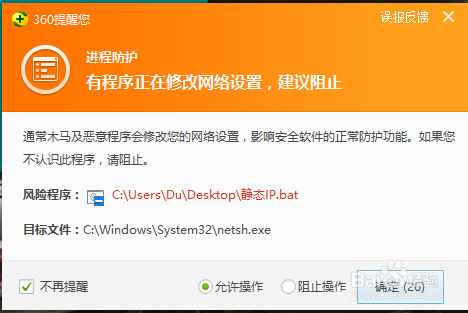
5、提示【IP已经设置完毕】,说明已经设置成功了。
这里DNS大家不用去看,因为我是随便用的一个网关,自己电脑本身的网关并不是192.168.1.1,这里只是为了给大家说明写的。

6、然后用户可以到网络状态里看一下批处理是否已经执行成功了
点右下角的网络标志,右键选择【打开网络和共享中心】。
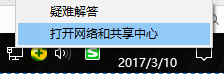
7、点击【WLAN】
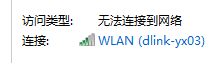
8、点击【详细信息】

9、可以看到静态IP已经设置成功
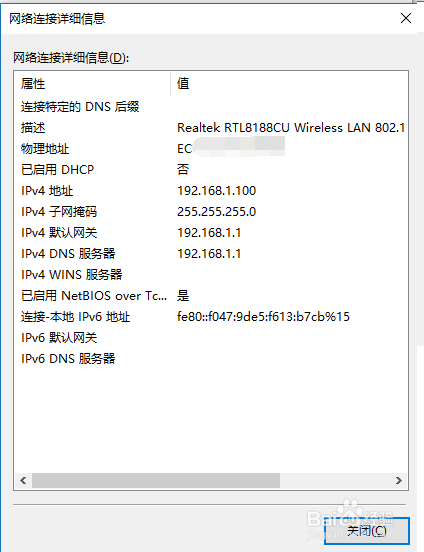
1、打开记事本
将以下内容复制进记事本里
@echo off
mode con cols=56 lines=20
title=IP快速设置程序
@echo 设置IP
color 39
@echo 正在设置IP,请稍后......
netsh interface ip set address name="WLAN" source=DHCP
netsh interface ip set dns name="WLAN" source=DHCP
@echo on
@echo IP已经设置完毕,请按任意键退出!
@echo off
pause>nul
exit
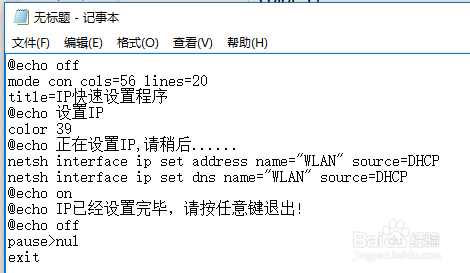
2、然后保存为文件.bat,这里保存为动态IP.bat。
3、然后选择动态IP.bat,右键选择以管理员身份运行。
弹出的警告全部允许操作,这些都和前面的静态IP的操作是一样的。
4、提示IP已经设置完毕后,可以再到网络状态中查看下IP是否已经执行成功。